कसै-कसैलाई फोटो खिच्ने एकदमै मन हुन्छ र Camera देख्ने बित्तीकै फोटो खिचिक्क गरी हाल्छन तर फोटो खिच्दा सबै फोटोको Background scene आफुलाई मन नपरेको हुन्छ र त्यस Scene लाई हटाएर आफुले चाहेको अर्को Background scene राखन पाए फोटोको आकर्षक कती धेर बढ्थ्यो होला हैन र त्यसैले आज म हजुरलाई यसै बिषयमा Photoshop प्रयोग गरेर कसरी सक्षम हुने त भन्ने बारेमा सिकाउँदै छु यहाँ तल हेर्नुहोस
१. सबैभन्दा आफुले Background change गर्नु पर्ने फोटो र कुन फोटोलाई background मा राख्ने फोटो लाई "File" मा Click गरी "Open" मा Click गरेर लगातार दुइटै फोटो खोल्नुहोस जस्तै: यहाँ तलको दुइ ओटा फोटो हेर्नुहोस
२. त्यसपछी अब "Pen Tool (P)" मा Clcik गरेर Background change गर्नुपर्ने फोटोलाई Zoom गरेर "Ctrl++ Zoom out and Ctrl+- Zoom in" बाराबार फोटोको सबै किनारामा धर्सो लगाउनुहोस
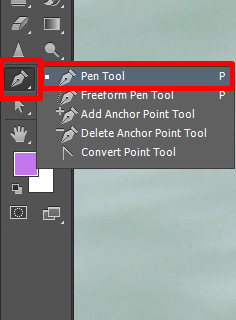
३. फोटोलाई सबै तिर घेरा लगाएसी घेरा लगाएको भित्र Mouse लाई Right click गर्नुहोस र "Make selection..." मा Click गरी Ok गर्नुहोस
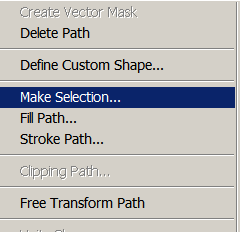
४. त्यसपछी अब तपाइंले घेरा लगाएको चित्रको चित्र भन्दा माथी file name मा Clcik त्यसलाई उचालेर (Drop) अर्को फोटो देखिने गरी एक side मा राख्नुहोस कहाँ Click गर्ने फोटो उचाल्नको लागी यहाँ तलको रातो रेखा हेर्नुहोस
५. के तपाइंले त्यस फोटोलाई Side मा राखिसकेको हो यदी हो भने करीब-करीब त्यहाँ यस्तै तलको चित्र जस्तो देखिनुपर्छ र अब हेर्नुहोस त्यस फोटोलाई अर्को Background मा कसरी लैजाने त चिन्ता नगर्नुस त्यसको लागी पहिला "Move tool (V)" मा Clcik गर्नुहोस अथवा Keyboard बाट "V" press गर्दा पनि हुन्छ र मात्र Mouse pointer लाई Side मा राखेको मतलब तपाइंले घेरा लगाएको फोटोमा लैजानुहोस र ठिक फोटोमा एकचोटी Click गरी त्यस फोटोलाई उचालेर अर्को background मा लगाउनुहोस photo अर्को Background मा लैजाने बेलामा Mouse लाई खिची रहनुहोला
६. त्यसपछी अब त्यो फोटोको Size कतीको र कहाँ नेर राख्ने हो त्यसको लागी keyboard बाट एकचोटी "V" खिच्नुहोस र माथी "Show Transform Controls" मा "√" ठिक चिन्ह लगाउनुहोस र फोटोको size घटाउने बढाउने गर्नुहोस फोटोको Size मिलाउनको लागी तपाईं त्यहाँ माथी स-साना Number हरु देख्नुहुनेछ र त्यसबाट पनि मिलाउन सक्नुहुन्छ
७. यदी फोटोको Size मिलाईसक्नुभएको हो भने अब "Move tool (V)" मा खिचेर Apply button थिच्नुहोस र अब फोटोलाई Zoom Ctrl++ key थिचेर हेर्नुहोस कहाँ=कहाँ फोटोको किनारामा दाग देखिएको छ त्यसलाई मेटाउनको लागी "Eraser Tool (E)" मा खिच्नुहोस
८. Eraser tool (E) मा Click गरीसकेसी अब brush को Size मिलाउनको लागी फोटोमा Right click गर्नुहोस अथवा फोटो भन्दा माथीको Brush Icon मा Clcik गरेर Size मिलाउनुहोस र अब त्यहाँ फोटोको किनारामा देखिएको अनाबश्यक दागहरु बिस्तारै-बिस्तारै हटाउनुहोस ध्यान दिनुहोला दाग हटाउँदा फोटो पनि मेटिएला नि यदी त्यसो भयो भने "Ctrl+Z" थिच्नुहोला
९. अब तपाईंको चित्र को Background change गर्ने सबै काम सिध्दियो र र change पनि भयो नपत्याए यहि तलको फोटो अथवा आफ्नै त्यहा रहेको फोटो लाई हेर्नुहोस
कस्तो लाग्यो तपाईंलाई यो तरीका सजिलो लाग्यो









0 comments: